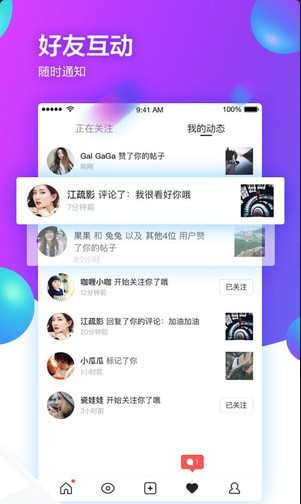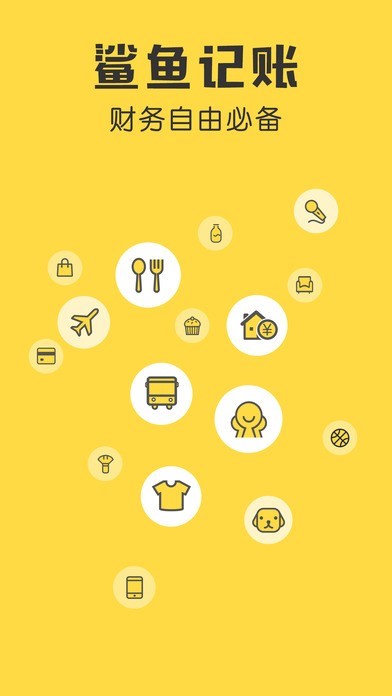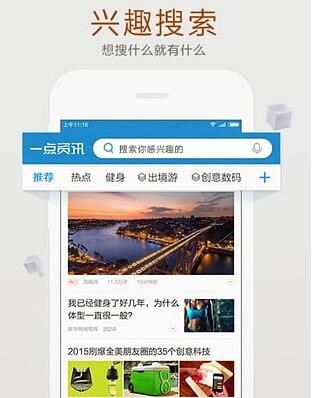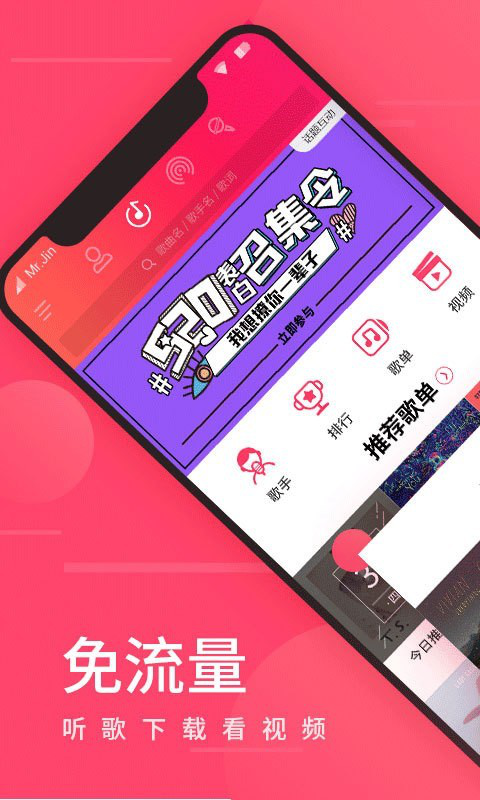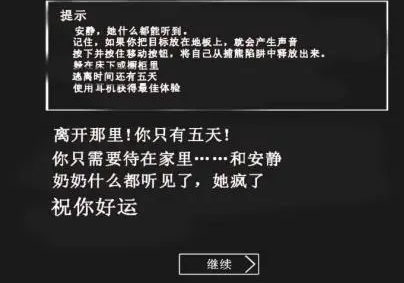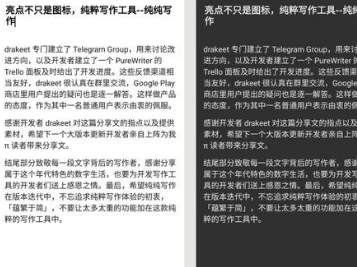CAD快速看图是一款cad图纸浏览工具,如果用户在没有安装cad的情况下,通过这款软件就能够轻松实现对图纸的查看了,当然了,它还可以有效的解决纸质的图纸,十分的环保,有需要的用户不要错过了。
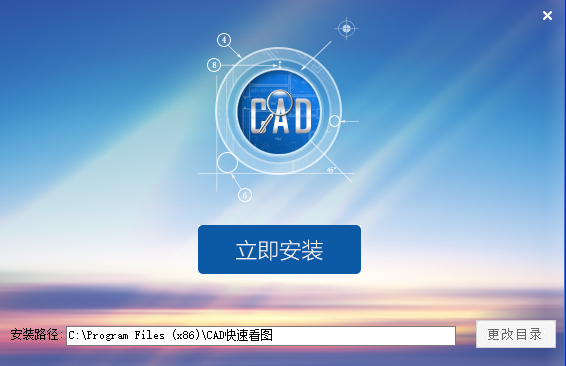
使用了CAD快速看图的用户都清楚,这款软件在功能特色上面表现的十分突出,这是一款只有20M左右大小的软件,不会占用用户的过多空间;在打开图纸的速度上面而言,CAD快速看图要明显的优势于行业当中的其它同类软件的,并且在图纸的显示上面也十分的流畅;这款软件在界面上也十分的简单,即便是对于广大的新手用户来说,操作起来也是十分的方便的。更多下载体验,请前往软件之家
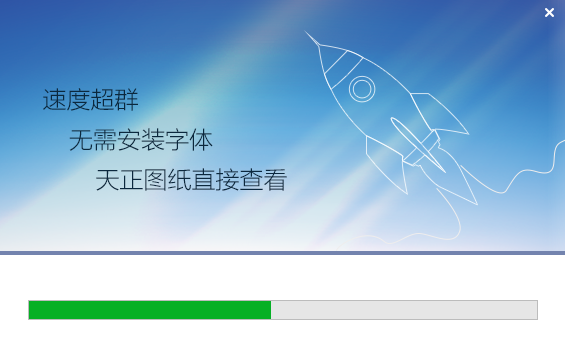
如此具有优势的一款图像图形软件,新手用户应该如何对CAD快速看图进行安装呢?实际的操作是很简单的,首先,用户需要在正规的软件下载网站对CAD快速看图进行下载,然后就会在电脑本地得到一个exe文件,对该文件进行双击操作之后,就会进入到软件的安装界面当中,点击了“立即安装”之后,软件就会默认的进行安装,当然了,用户也可以对“更改目录”进行点击,然后选择相应的安装位置进行安装也是可以的。

这里笔者需要提醒一下各位新手用户,为了软件的安全起见,最好是不要将CAD快速看图安装在电脑的C盘当中,选择好相应的安装位置之后,点击“立即安装”,软件就会正式进入到安装过程当中,这个过程需要几分钟,用户需要耐心的进行等待,安装完成之后,软件就会自动的跳出界面,点击“完成”按钮就可以推出软件的安装操作了。
安装完成之后,接下来就是对CAD快速看图的使用了,如何通过这款软件来对图纸进行打印呢?首先,将软件进行打开,把用户需要转换的图纸进行打开,并对右上角的“打印”选项进行点击,点击了之后,在弹出来的打印图纸界面当中,白色区域为打印范围,可以使用鼠标移动、缩放图纸进行调整或者是直接使用“框选打印范围”功能设置就可以了。
更多下载体验,请前往软件之家:https://www.downmsn.com/